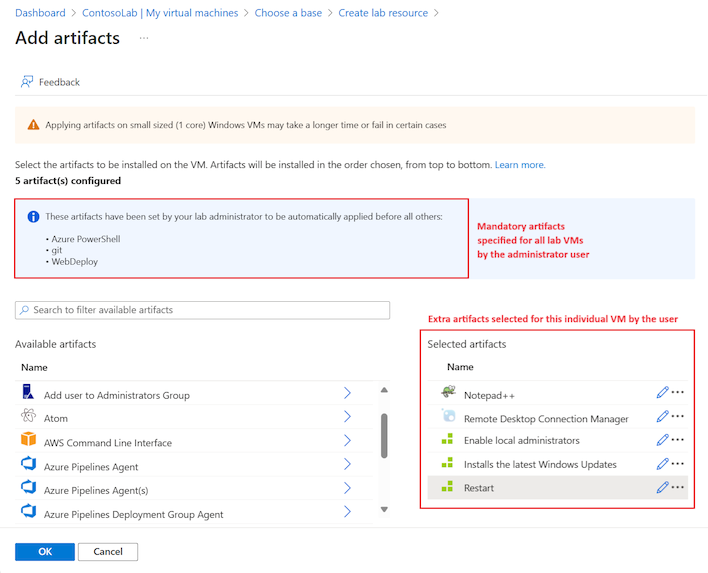تحديد البيانات الاصطناعية الإلزامية لأجهزة Azure DevTest Labs الظاهرية
توضح هذه المقالة كيفية تحديد البيانات الاصطناعية الإلزامية في Azure DevTest Labs لتثبيتها على كل جهاز ظاهري للمختبر (VM). البيانات الاصطناعية هي أدوات وتطبيقات يمكنك إضافتها إلى الأجهزة الظاهرية الخاصة بك. يمكن أن تتضمن البيانات الاصطناعية الإلزامية أي برنامج يجب أن يحتوي عليه كل جهاز ظاهري في مختبرك. من خلال تحديد البيانات الاصطناعية الإلزامية، يمكنك التأكد من تثبيت جميع الأجهزة الظاهرية المعملية الخاصة بك مع بيانات اصطناعية قياسية ومحدثة. لا يتعين على مستخدمي المختبر قضاء الوقت والجهد لإضافة البيانات الاصطناعية المطلوبة بشكل فردي.
استكشاف البيانات الاصطناعية الإلزامية
لا يمكن أن تحتوي البيانات الاصطناعية الإلزامية على أي معلمات قابلة للتكوين. يسهل هذا التقييد على مستخدمي المختبر إنشاء أجهزة ظاهرية. يتم تثبيت البيانات الاصطناعية الإلزامية دائما أولا على جهاز ظاهري قبل أي بيانات اصطناعية إضافية أو مخصصة يحددها المستخدم.
يمكنك إنشاء صورة مخصصة من جهاز ظاهري يحتوي على بيانات اصطناعية إلزامية مطبقة عليه. عند إنشاء أجهزة ظاهرية جديدة من الصورة المخصصة، تحتوي الأجهزة الظاهرية الجديدة أيضا على البيانات الاصطناعية الإلزامية. تقوم مختبرات DevTest دائما بتثبيت أحدث إصدارات البيانات الاصطناعية الإلزامية على جهاز ظاهري، حتى عندما تكون القاعدة صورة مخصصة "قديمة".
عند إنشاء جهاز ظاهري، لا يمكنك إعادة ترتيب البيانات الاصطناعية الإلزامية أو تغييرها أو حذفها. ومع ذلك، يمكنك إضافة بيانات اصطناعية إضافية أو تعريف البيانات الاصطناعية المخصصة. لمزيد من المعلومات، راجع إضافة البيانات الاصطناعية إلى DevTest Labs VMs.
تعريف البيانات الاصطناعية الإلزامية
يمكنك تحديد البيانات الاصطناعية الإلزامية لأجهزة مختبرات Windows وLinux بشكل منفصل باتباع الخطوات التالية:
في مدخل Microsoft Azure، انتقل إلى مورد مختبر DevTest Labs حيث تريد تحديد البيانات الاصطناعية الإلزامية.
في صفحة نظرة عامة على المختبر، قم بتوسيع قسم Settings في القائمة اليسرى، وحدد Configuration and policies.
في شاشة التكوين والنهج ، قم بتوسيع قسم الموارد الخارجية في القائمة اليسرى، وحدد البيانات الاصطناعية الإلزامية.
حدد تكوين الجهاز الظاهري:
- Windows: حدد علامة التبويب Windows ، ثم حدد تحرير البيانات الاصطناعية ل Windows.
- Linux: حدد علامة التبويب Linux ، ثم حدد Edit Linux artifacts.
في صفحة Mandatory artifacts، حدد السهم الموجود بجانب كل أداة تريد إضافتها إلى الجهاز الظاهري.
في كل جزء خاص بـAdd artifact، حدد OK. تظهر الأداة ضمن البيانات الاصطناعية المحددة، وعدد تحديثات البيانات الاصطناعية المكونة لإظهار القائمة الحالية:
حدد حفظ.
تغيير ترتيب التثبيت
بعد إضافة البيانات الاصطناعية الإلزامية، يقوم DevTest Labs بتحديث قوائم البيانات الاصطناعية الإلزامية لمختبرك في مدخل Microsoft Azure. من هذه القوائم، يمكنك الوصول إلى البيانات الاصطناعية لتغيير ترتيب التثبيت. عند إنشاء جهاز ظاهري جديد، يقوم DevTest Labs بتثبيت أفضل البيانات الاصطناعية في القائمة أولا والجزء السفلي الأخير.
لتغيير ترتيب التثبيت للبيانات الاصطناعية الإلزامية:
في شاشة External resources>Mandatory artifacts لمختبرك، حدد علامة التبويب Windows أو Linux .
حدد Edit Windows artifacts أو Edit Linux artifacts لفتح صفحة Mandatory artifacts .
في القائمة Selected artifacts، حدد More options (...) للبيانات الاصطناعية التي تريد تغييرها.
في قائمة البيانات الاصطناعية، حدد نقل لأعلى أو نقل لأسفل أو نقل إلى أعلى أو نقل إلى الأسفل.
حدد حفظ.
عرض البيانات الاصطناعية الإلزامية
بعد تحديد البيانات الاصطناعية الإلزامية لمختبر، تعرض مختبرات DevTest البيانات الاصطناعية الإلزامية لجميع الأجهزة الظاهرية للمختبر استنادا إلى نظام التشغيل (Windows أو Linux). عندما يقوم مستخدم المختبر بإنشاء جهاز ظاهري جديد، يمكنه رؤية البيانات الاصطناعية الإلزامية التي يخطط DevTest Labs لتثبيتها.
لعرض البيانات الاصطناعية الإلزامية لجهاز ظاهري:
في صفحة Overview لمختبرك، حدد Add.
في الصفحة Choose a base ، حدد صورة Marketplace، مثل Windows 11 Pro.
في صفحة Create lab resource ، ضمن Artifacts، لاحظ عدد البيانات الاصطناعية الإلزامية للجهاز الظاهري:

للاطلاع على تفاصيل حول البيانات الاصطناعية الإلزامية، حدد إضافة بيانات اصطناعية أو إزالتها.
في شاشة إضافة بيانات اصطناعية ، يتم عرض البيانات الاصطناعية الإلزامية أعلى قائمة البيانات الاصطناعية المتوفرة . يتم سرد البيانات الاصطناعية الإلزامية بترتيب التثبيت من أعلى إلى أسفل:
حذف البيانات الاصطناعية الإلزامية
يمكنك أيضا حذف البيانات الاصطناعية في قوائم البيانات الاصطناعية الإلزامية :
في شاشة External resources>Mandatory artifacts لمختبرك، حدد علامة التبويب Windows أو Linux .
حدد خانة الاختيار بجوار البيانات الاصطناعية في القائمة، ثم حدد حذف:
في موجه التأكيد، حدد نعم.